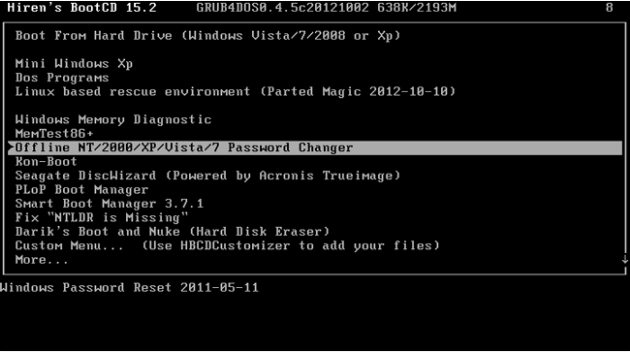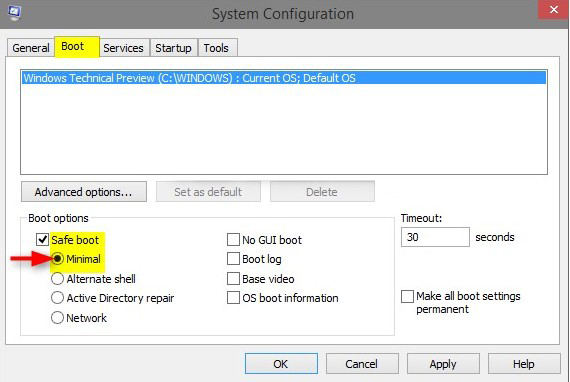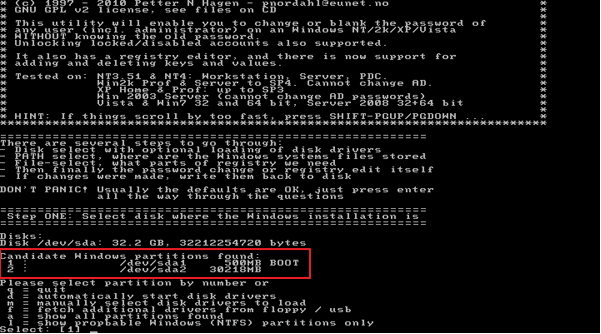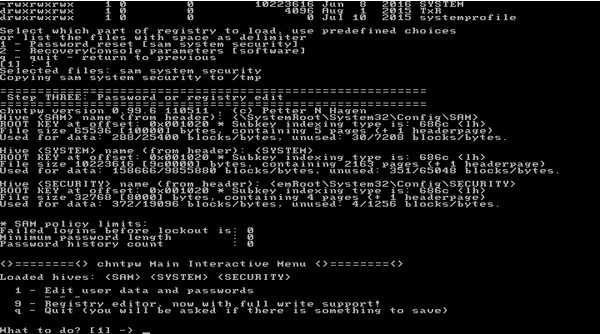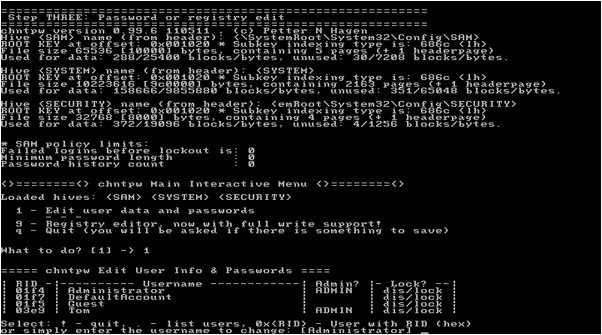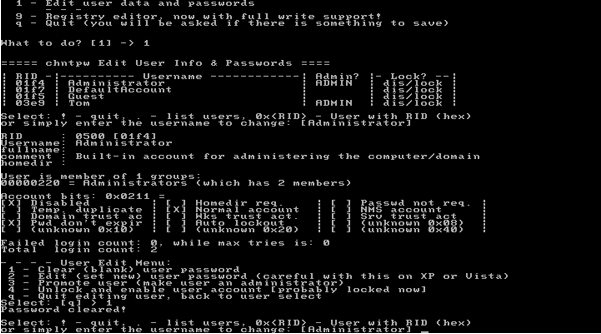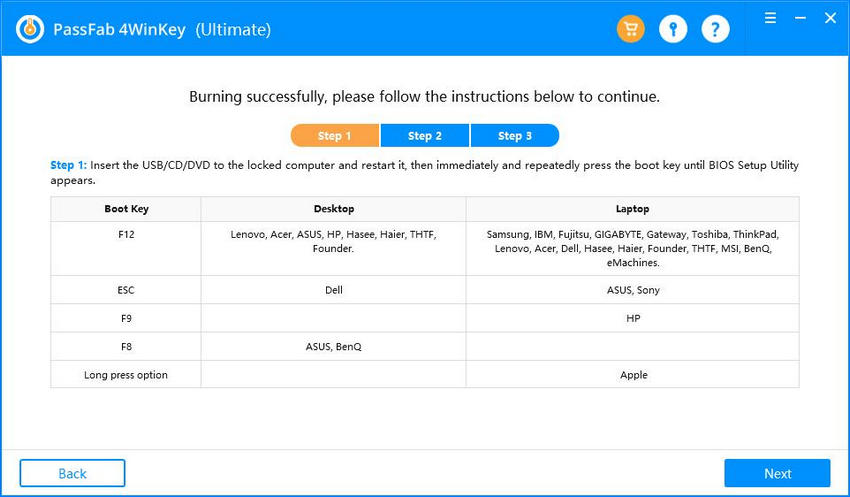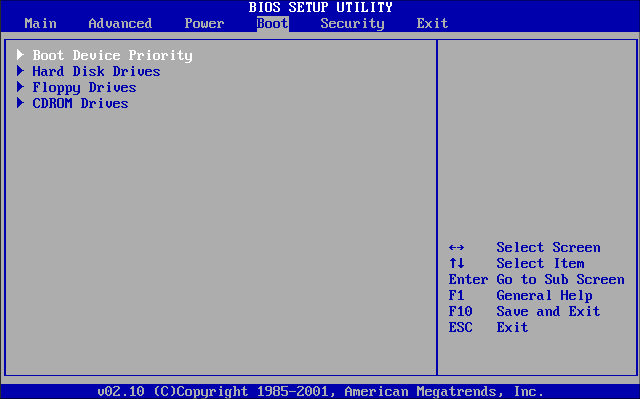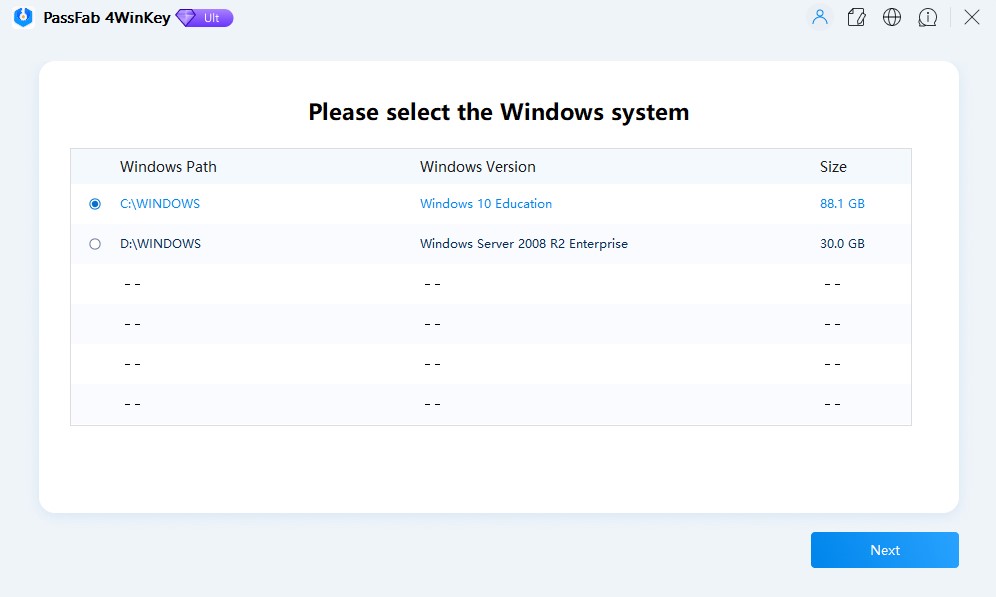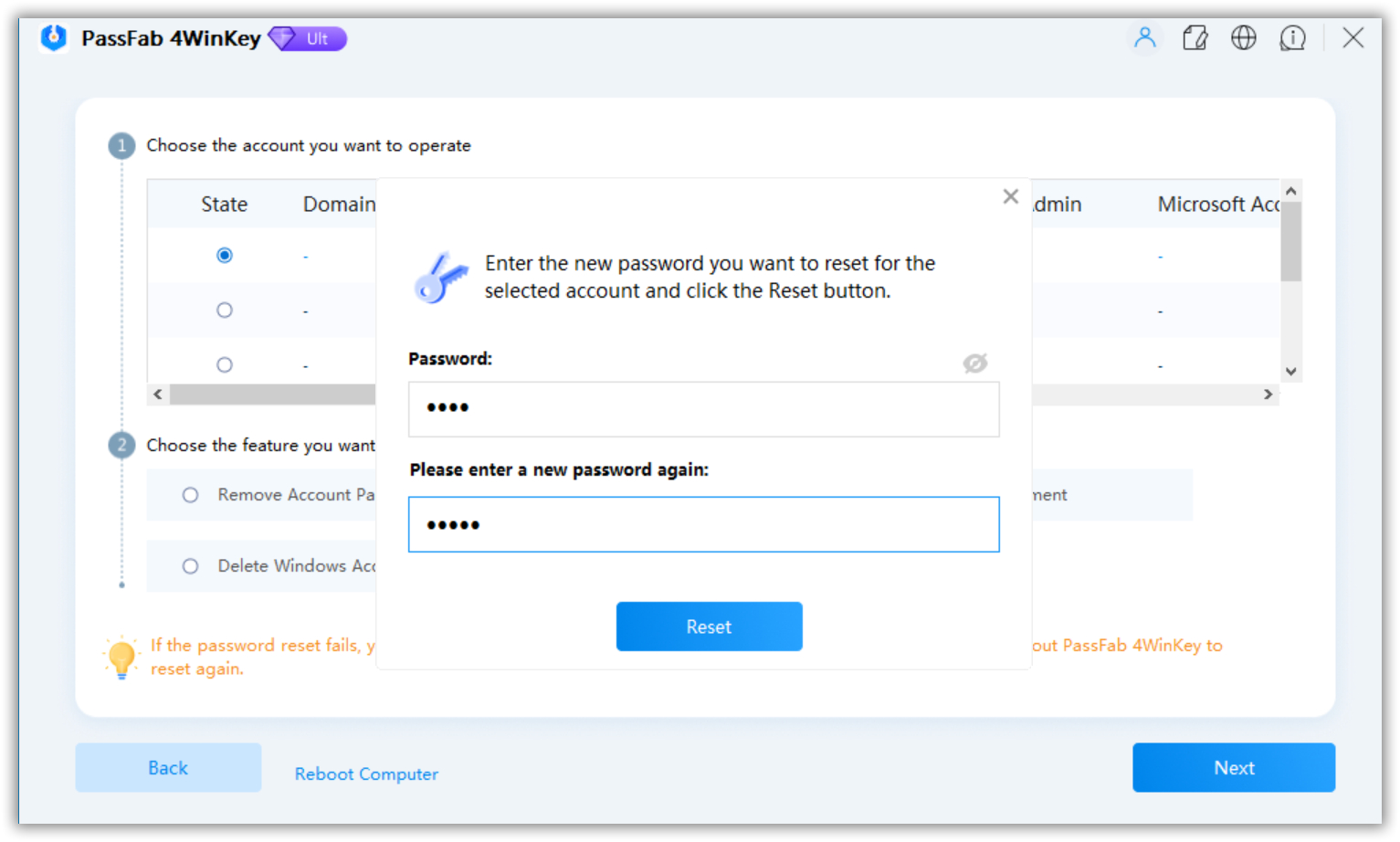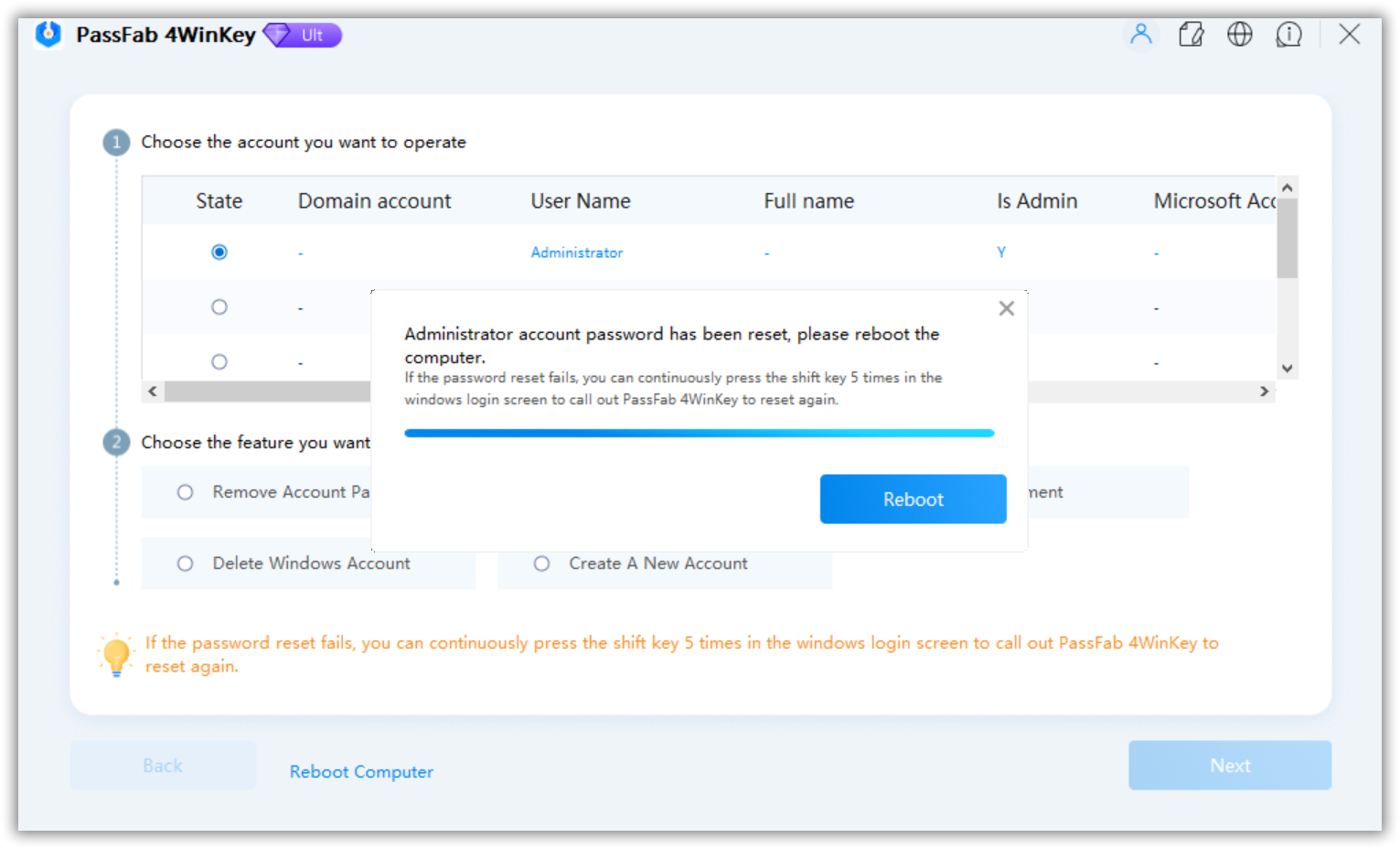Není nic většího zklamání než ztráta hesla k účtu Windows. Většina uživatelů netuší, že existuje způsob, jak provést bezpečné resetování hesla. Ale v takových situacích si myslí, že jediný způsob, jak to přeinstalovat OS, který bude nakonec vymazat systémový oddíl.
Mimo jiné existuje program, který byl vydán před několika lety, určený pro resetování hesla Windows. Program se nazývá Hiren's boot CD. Zbytek podrobností o programu je k dispozici v článku níže a také Hiren Boot CD 16.2 ISO ke stažení je také k dispozici. Koukni na to!
- Část 1. Jak stáhnout a používat Hiren's Boot CD 16.2 ISO
- Část 2. Nejlepší Hiren's Boot CD Alternativa k resetování hesla Windows

Část 1. Jak stáhnout a používat Hiren's Boot CD 16.2 ISO
Ztráta hesla k účtu Windows je velmi frustrující. To, že nemáte přístup k vlastnímu účtu a souborům uvnitř, je opravdu špatné! Jelikož se jedná o velmi častý problém, mnoho nezávislých společností se po léta snaží přijít s řešením.
Existuje program, který je považován za jeden z nejlepších a jeden z nejstarších oprav pro resetování hesla Windows, jmenuje se Hiren's Boot CD. Hiren boot cd 16.2 iso si můžete snadno stáhnout. Program obsahuje četné diagnostické programy, jejichž cílem je pomoci uživatelům všemi možnými způsoby.
Seznam zahrnutých programů je navržen tak, aby opravoval situace, jako je virová infekce, obnova dat, selhání pevného disku, rozdělení pevného disku a co je nejdůležitější, resetování hesla systému Windows.
Takže, zde je návod, jak postupovat s Hiren's Boot CD;
- Krok 1: No, to byste měli vědět; Hiren 16.2 je možné stáhnout zdarma. Stáhněte si program z následujícího odkazu.
- Hiren Boot CD 16.2 ISO ke stažení Oficiální web: https://www.hirensbootcd.org
- Hiren Boot CD 16.1 ISO ke stažení zdarma Filehippo: https://filehippodownload.net/hiren-boot-cd-16-2-iso-free-download.html
- Krok 2: Nyní musíte tento soubor ISO vypálit na disk CD nebo USB.
- Krok 3: Vzhledem k tomu, že jste ISO vypálili na CD. Vypněte počítač a vložte BootCD, poté spusťte počítač.
- Krok 4: Program se načte do počítače a na obrazovce se objeví vyskakovací okno. Vyberte „Offline NT/2000/XP/Vista/7 Password Changer“ a stiskněte „Enter“ pro provedení.

- Krok 5: Poté uvidíte "Konfigurace systému" a stiskněte "Enter" pro provedení.

- Krok 6: Poté vyberte systémový oddíl.

- Krok 7: Na následující obrazovce jednoduše stiskněte "Enter" a pokračujte. Budete požádáni o registr, stačí stisknout "1", což je výchozí volba. Poté stiskněte "Enter" a vyberte výchozí volbu, která je "Upravit uživatelská data a hesla". Pomocí tohoto budete moci obnovit heslo systému Windows.

- Krok 8: Nyní se na obrazovce zobrazí všechny uživatelské účty. Vyberte ten, který vyžaduje resetování hesla, a pokračujte stisknutím „Enter“.

- Krok 9: Nyní zadejte "1" a pokračujte stisknutím "Enter". Tímto způsobem bude vaše heslo odstraněno z vámi zvoleného účtu.
- Krok 10: Poté zadejte "!" a stiskněte "Enter" pro ukončení průvodce. Nakonec zadejte „q“ a stiskněte „Enter“ a poté zadejte „y“.

Změna v sekci hesla vašeho účtu Windows bude okamžitě uložena. Problém je vyřešen. Nyní budete mít přístup ke svému účtu Windows a nastavit nové heslo.
Část 2. Nejlepší Hiren's Boot CD Alternativa k resetování hesla Windows
Hirens Boot CD 16.2 ISO je docela starý program pro resetování hesla Windows. Je komplexní a zcela textový. Což je důvod, proč si většina uživatelů stěžuje, že Hiren boot 16.2 iso pro ně nefunguje, jak je inzerováno!
Ale nebojte se, existují alternativy a PassFab 4WinKey se ukáže být jedním z nejlepších mezi nimi. PassFab 4WinKey je vše v jednom nástroji pro obnovu hesla pro Microsoft Windows. Program ohromil uživatele svou účinností a nejmodernějšími funkcemi.
PassFab 4WinKey je velmi efektivní a jeho použití je docela snadné. Používá pouze dvoukrokový postup. Zde je návod, jak postupovat;
Vypalte disk pro resetování hesla
- Krok 1: Stáhněte a nainstalujte program do jiného počítače a vyberte spouštěcí médium.

- Krok 2: Máte možnost vybrat si mezi CD/DVD nebo USB, ale pro tento postup vyberte USB a klikněte na „Vypálit“. Budete vyzváni k okamžitému naformátování uvedeného disku.

- Krok 3: Chcete-li pokračovat, musíte kliknout na „Další“ a 4WinKey začne vypalovat program na tento USB disk.
- Krok 4: Po několika minutách bude program úspěšně vypálen a budete upozorněni na obrazovce.

Nyní je čas na další fázi postupu.
Spusťte uzamčený počítač
- Krok 1: Nyní připojte USB disk k uzamčenému počítači a restartujte.
- Krok 2: Když se počítač restartuje, stiskněte "F12" nebo "ESC" pro přístup do spouštěcí nabídky.

- Krok 3: Ve spouštěcí nabídce vyberte připojené zařízení a stisknutím klávesy „Enter“ spusťte počítač z jednotky USB.
Resetujte heslo systému Windows
Nyní se program načte do uzamčeného počítače a pokračuje podle následujících kroků:
- Krok 1: V programu vyberte "Operační systém Windows" a pokračujte kliknutím na "Další".

- Krok 2: Zvolte Obnovit heslo účtu a vedle něj se zobrazí název vašeho účtu.

- Krok 3: Nyní zadejte své nové heslo a klikněte na „Další“ a vaše heslo bude resetováno.

- Krok 4: Nakonec klikněte na „Restartovat“ a restartujte počítač a poté nastavte svůj účet Windows s novým heslem. Toto je nejúčinnější způsob snadného resetování hesla systému Windows.
Zabalit
Hiren's boot CD je tedy účinný program obnovit heslo systému Windows . Ale pro většinu uživatelů je to příliš komplikované. Pokud tedy máte potíže s používáním uvedeného programu, okamžitě přejděte na PassFab 4WinKey. Vysoce doporučeno!